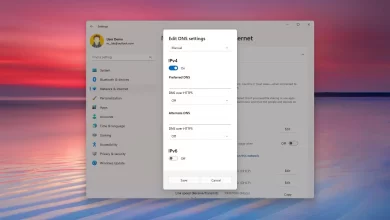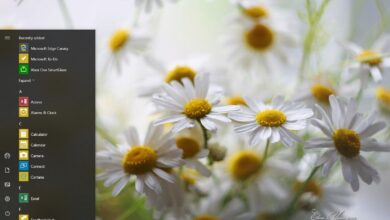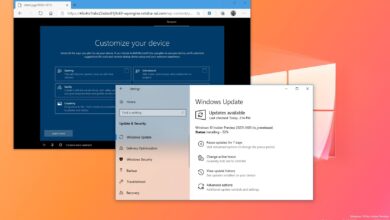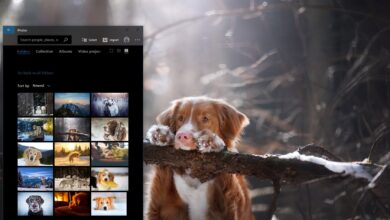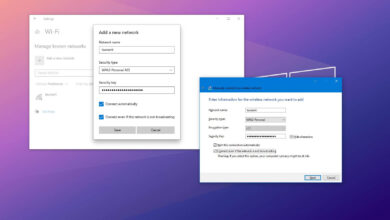Cómo cambiar la configuración de la cámara en Windows 11

En Windows 11, ahora puede cambiar la configuración de brillo, contraste y rotación y activar o desactivar HDR Video o Eye Contact para sus cámaras web y cámaras de red, y así es como se hace.
A partir de Windows 11, la aplicación Configuración incluye una página de «Cámaras». Además de habilitar y deshabilitar dispositivos, puede ajustar varias configuraciones e incluso solucionar problemas con varias cámaras, incluidas las cámaras web tradicionales y las cámaras de red.
También puede habilitar el contacto visual, una función que usa IA para ajustar su mirada en una videollamada para que parezca que está mirando a la cámara en lugar de a la pantalla, y «Video HDR» en dispositivos compatibles.
En esta guía, aprenderá los pasos para ajustar la configuración de la cámara en Windows 11.
Cambiar la cámara con Configuración en Windows 11
Para cambiar el brillo, el contraste y la rotación de la cámara, o para activar o desactivar HDR y Eye Contact, siga estos pasos:
-
Abierto ajustes en Windows 11.
-
Haga clic en bluetooth y dispositivos.
-
Seguir adelante Cámaras página de la derecha.
-
En la configuración «Cámaras conectadas», seleccione su cámara web o cámara de red.
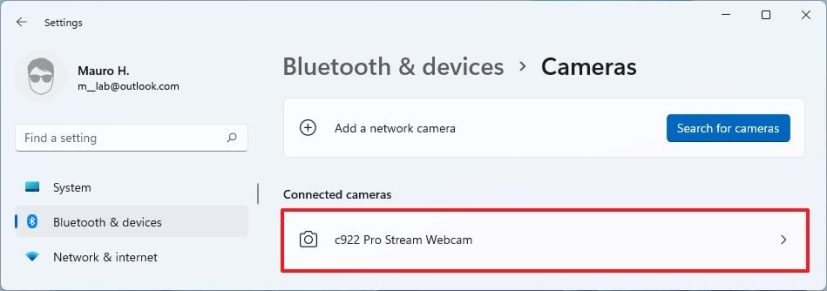
-
usar luminosidad deslizador para disminuir o aumentar el brillo del dispositivo.
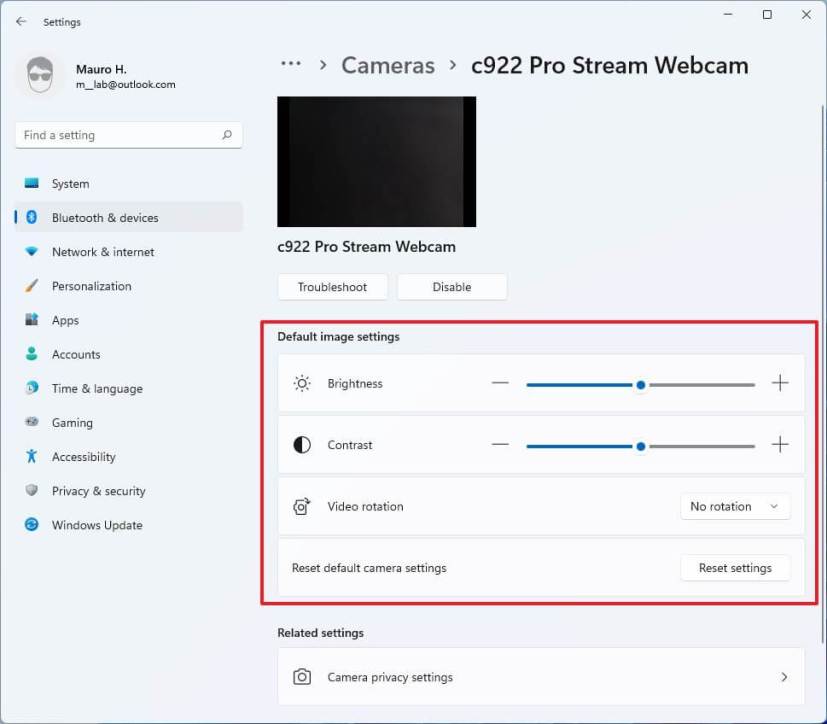
-
usar Contraste deslizador para disminuir o aumentar el contraste del dispositivo.
-
usar Rotación de videos opción para rotar el video 90 grados a la derecha, 90 a la izquierda o 180 grados.
-
Habilitar o deshabilitar «Vídeo HDR» característica (si está disponible).
-
Habilitar o deshabilitar «Contacto visual» característica (si está disponible).
Después de completar los pasos, Windows 11 aplicará la nueva configuración de la cámara. Además de ajustar algunas de las configuraciones, la página también incluye la opción de habilitar o deshabilitar las cámaras y una opción para ayudarlo a ejecutar secuencias de comandos de solución de problemas para solucionar los problemas más comunes.
Aunque puede administrar varias configuraciones a través de la página Cámara, solo estarán disponibles las compatibles con su cámara.
Es posible que ganemos una comisión por compras usando nuestros enlaces para continuar brindando contenido gratuito. Información de la política de privacidad.
Todo el contenido de este sitio se proporciona sin garantía, expresa o implícita. Utilice cualquier información bajo su propio riesgo. Siempre haga una copia de seguridad de su dispositivo y sus archivos antes de realizar cualquier cambio. Información de la política de privacidad.